写真やファイルを送信する
写真やファイルを共有するページのURL(共有URL)を発行し、家族や友人に送信します
共有URLからファイルをダウンロードする方法は、以下のリンクを参照してください。
共有URLには以下の制限があります
共有URLの発行回数の上限:1日あたり100回
共有URLへのアクセス回数の上限:100回
アクセス可能日数:ダウンロードURL発行日から30日以内
選択できるファイル数:1回あたり300ファイル
ファイルサイズの合計の容量:2GB以内
- 写真や動画を送信する場合
- ファイルを送信する場合
- [ファイル一覧][写真][動画][ラベル]から、公開する写真や動画のある場所を表示します。
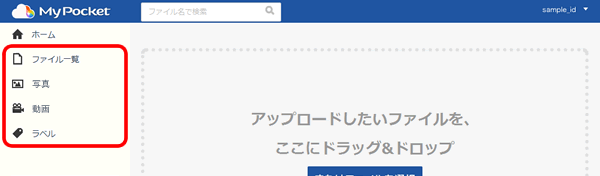
- 共有する写真や動画を選択し、[共有]をクリックします。
※複数選択が可能です。
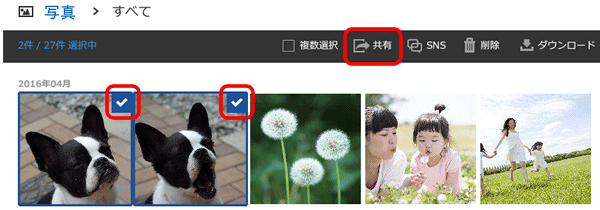
参考
プレビュー画面上部の[共有]からも可能です。
※プレビューしている写真や動画のみで、複数選択はできません。

- [ファイル一覧]をクリックします。
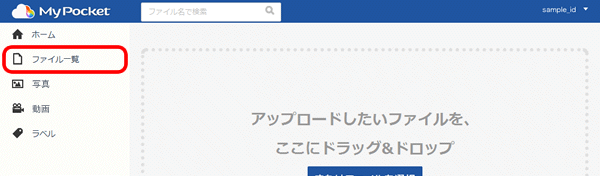
- フォルダごとのファイル一覧が表示されます。
共有したいファイルがあるフォルダをクリックします。
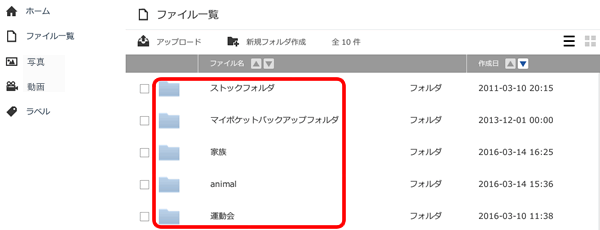
参考
フォルダの中身を全て共有する場合は、フォルダを選択して[共有]をクリックします。
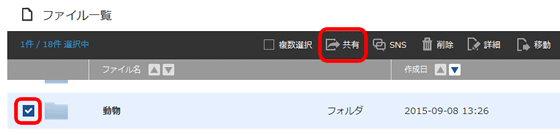
※ただしフォルダを共有した場合でも、フォルダ構成は共有されません。ファイル共有ページにはフォルダ内のファイルが一覧で表示されます。
- 共有するファイルを選択し、[共有]をクリックします。
※複数のファイルを選択することができます。
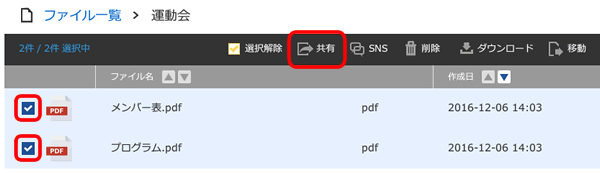
- 共有画面が表示されます。[共有URLを発行]を選択します。
パスワードを設定する場合は、[パスワード]と[パスワード(確認)]にパスワードを入力します。
[実行]をクリックします。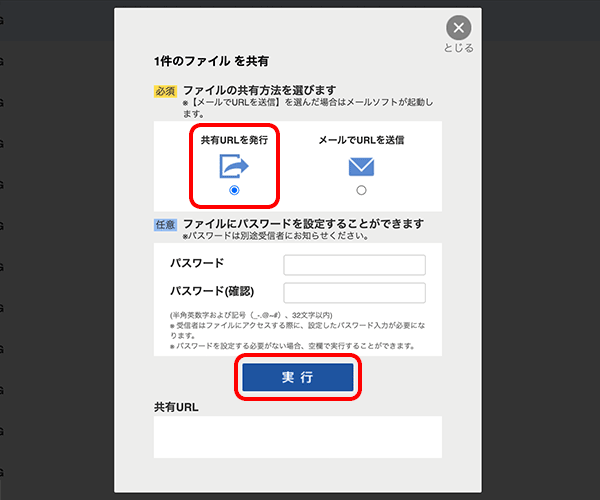
[メールでURLを送信]を選択した場合
[実行]をクリックすると、お使いのパソコンのメールソフトが起動し、メールの新規作成画面に共有URLが表示されます。宛先、件名を入力し、メールを送信して完了です。
※パスワードを設定した場合は、必ず共有する相手にパスワードを連絡してください。
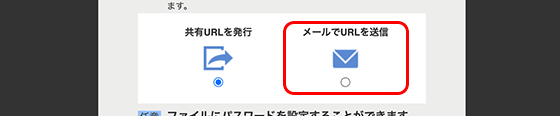
- [共有URL]欄に写真やファイルを共有できるページのURL(共有URL)が表示されます。
URLをコピーして共有したい相手にお知らせください。
※パスワードを設定した場合は、必ず共有する相手にパスワードを連絡してください。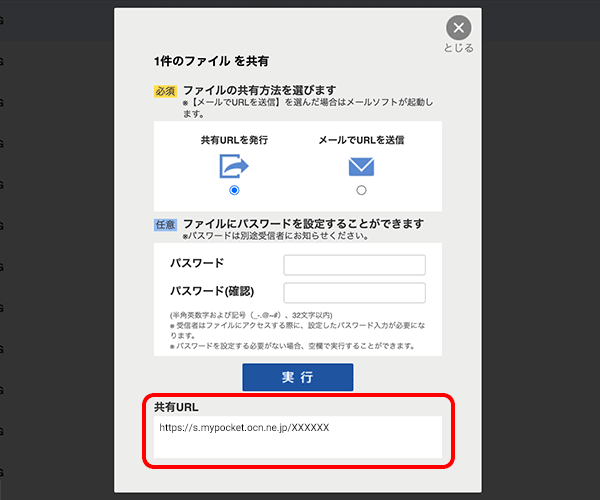
共有URLには以下の制限があります
共有URLの発行回数の上限:1日あたり100回
共有URLへのアクセス回数の上限:100回
アクセス可能日数:ダウンロードURL発行日から30日以内
選択できるファイル数:1回あたり300ファイル
ファイルサイズの合計の容量:2GB以内 - [とじる]をクリックして完了です。
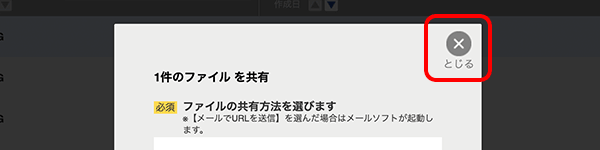
問題は解決しましたか?
